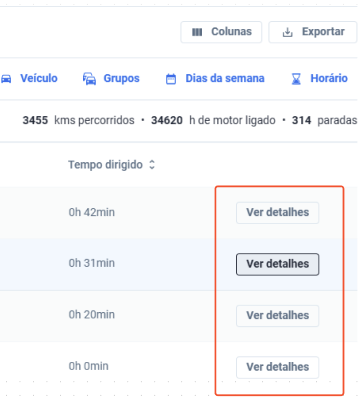O Resumo de Trajetos e Paradas contém métricas importantes para acompanhar a produtividade da frota, como por exemplo, a distância percorrida, o tempo total dirigindo, o tempo total de motor ocioso, a quantidade de paradas e os dias de atividade.
Veja os tópicos cobertos neste artigo:
- O que é o Resumo de Trajetos e Paradas?
- Como acessar e consultar o Resumo de Trajetos e Paradas?
- Como exportar o Resumo de Trajetos e Paradas?
- Como consultar todos todos os trajetos e paradas de um veículo/motorista?
- Quais informações encontro no relatório?
O que é o Resumo de Trajetos e Paradas?
O Resumo de Trajetos e Paradas agrega as informações sobre as atividades de um veículo ou motorista pelo período selecionado. Por isso, ele contém métricas importantes para acompanhar a produtividade da frota, como por exemplo, a distância percorrida, o tempo total dirigindo, o tempo total de motor ocioso, a quantidade de paradas e os dias de atividade.
Com informações como estas, você pode, por exemplo, identificar veículos que estão sendo subutilizados para realocar ou vender. Ou então, pode notar que algum veículo rodou mais do que deveria dentro do período, e investigar melhor o que ocorreu utilizando o relatório de Trajetos e Paradas Detalhado. A produtividade média dos veículos pode ser medida pelo tempo médio de parada ou pela quantidade média de paradas, dependendo do tipo de operação da sua frota.
Se quiser um relatório detalhado com todos os trajetos e paradas de um veículo específico, confira o Relatório de Trajetos e Paradas Detalhado.
Como acessar e consultar o Resumo de Trajetos e Paradas?
-
Passo 1 - No menu da esquerda, clique em Análises > Relatórios
-
Passo 2 - Encontre o cartão Trajetos e paradas e clique no botão Ver resumo
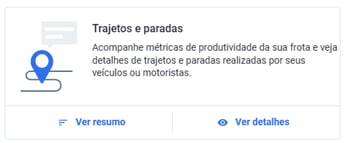
-
Passo 3 - No botão ao lado da busca, selecione qual visão você precisa: por veículo ou por motorista.

-
Passo 4 - Com o relatório aberto na tela, selecione o período para o qual deseja visualizar o relatório
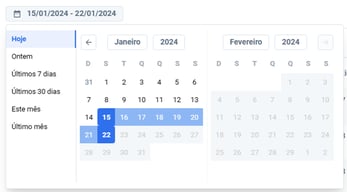
-
Passo 5 - Selecione as colunas que quer enxergar no relatório. Você pode selecionar quantas colunas quiser. Caso elas não caibam na tela, basta utilizar a barra de rolagem lateral.
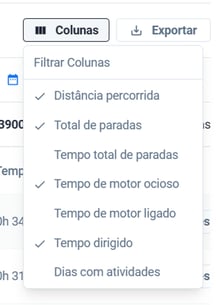
-
Passo 6 - Utilize os filtros para encontrar exatamente a informação que você precisa. Temos filtros de veículo (somente na visão por veículo), grupo (somente na visão por veículo), motorista (somente na visão por motorista), dia da semana e horário,
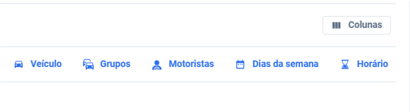
Como exportar o Resumo de Trajetos e Paradas?
Para exportar p relatório é simples, basta clicar no botão Exportar, no canto superior direito e seguir as instruções na tela.
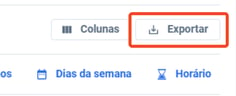
Como consultar todos todos os trajetos e paradas de um veículo/motorista?
Como o Resumo de Trajetos e Paradas é um relatório que consolida das informações de um período, ele não contém os detalhes de todos os trajetos e paradas de um veículo. Mas é muito fácil encontrar esta informação. É só clicar o botão Ver detalhes ao final da que está na última coluna do relatório.
Após fazer isso, um modal irá abrir com o relatório detalhado, que você poderá exportar. Os detalhes serão somente relacionados ao motorista ou veículo selecionado.
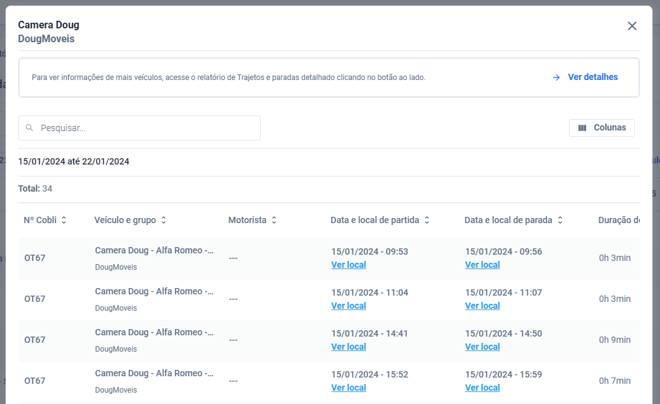
Não esqueça também de conferir o Relatório de Trajetos e Paradas Detalhado.
Quais informações encontro no relatório?
| Nome da Coluna | Descrição da Coluna |
|---|---|
| Distância percorrida (Km) | Quilometragem total rodada pelo motorista, no período selecionado |
| Tempo total dirigido (min) | O tempo total que o veículo ficou em movimento no período selecionado |
| Tempo de motor ocioso (min) | O tempo total que o motor do veículo ficou ligado sem movimento no período selecionado. São contabilizados somente eventos de motor ocioso maiores do que 3 minutos |
| Tempo total de motor ligado (min) | O tempo total que o motor do veículo ficou ligado no período selecionado, com ou sem movimento |
| Média de motor ligado por dia (min) | Soma do tempo total de motor ligado ÷ soma da quantidade de dias com atividade |
| Quantidade de paradas no período | O número total de paradas realizadas pelo veículo |
| Média de paradas por dia | Soma da quantidade total de paradas da frota ÷ soma da quantidade de dias com atividade |
| Tempo total de paradas (min) | O tempo total que o veículo ficou parado no período selecionado |
| Tempo médio de cada parada (min) | Soma do tempo total em que o veículo ficou parado ÷ número de paradas no período |
| Dias com atividade | O número de dias em que o veículo teve alguma movimentação |
| Dias sem atividade | O número de dias em que o veículo não teve alguma movimentação |
Para saber mais sobre como acessar, consultar e exportar os relatórios de trajetos e paradas, você pode consultar os artigos da central de ajuda da Cobli:
.png?height=120&name=horizontal-white%20(1).png)